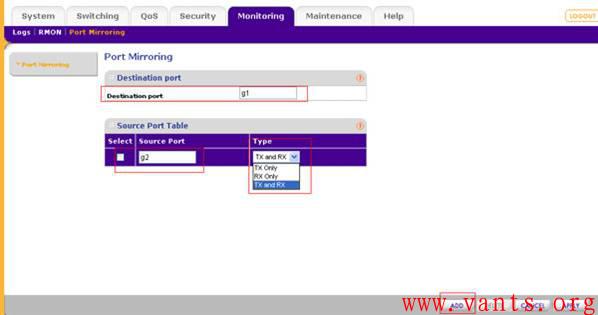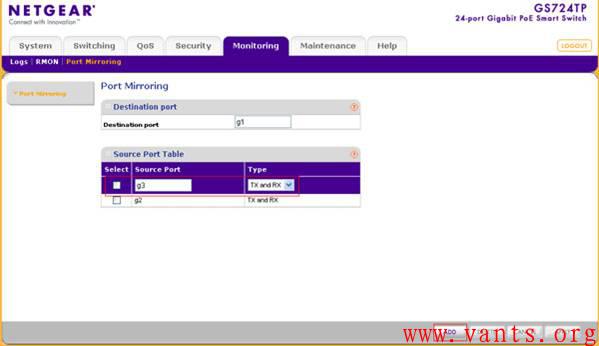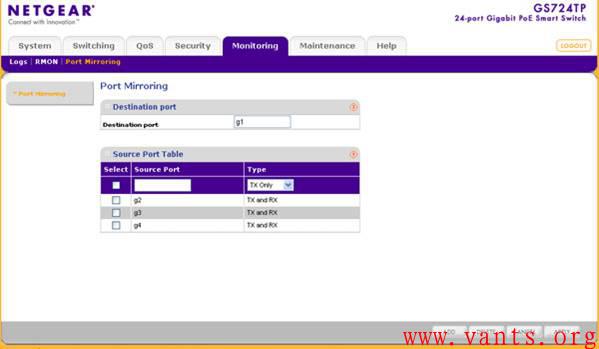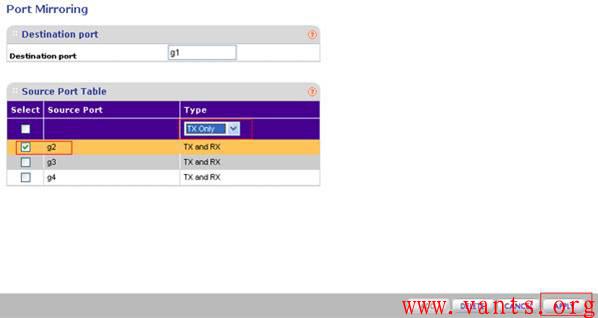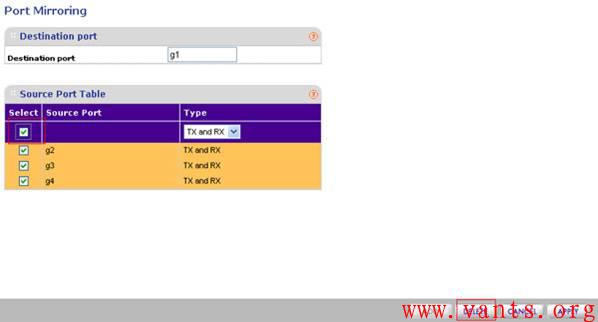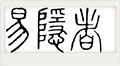NETGEAR网件交换机端口镜像设置
作者:易隐者 发布于:2012-5-13 9:32 Sunday 分类:参考资料
NETGEAR增强型智能交换机(FS700TS系列、FS728TP、GS700TS系列、GS700TP系列等)支持标准的端口镜像功能,本文使用GS724TP讲述如何使用1号端口对2、3、4号端口进行监控配置,过程如下:
1、登陆GS724TP交换机管理界面,进入Monitoring-Port Mirroring,设置目标端口、源端口和监控方向。
Destination Port:安装了数据包监控软件的端口。端口格式为:非堆叠交换机(以第一个端口为例)千兆端口为“g1”,百兆端口为“e1”;堆叠交换机(以第一个堆叠单元的第一个端口为例)千兆端口为“1/g1”,百兆端口为“1/e1”。
本例中,g1定义为Destination Port,要注意的是接在该端口的电脑再不可以与交换机进行TCP/IP通讯了,只可以接收被监控的数据。
Source Port:被监控端口,格式同Destination Port。
Type:监控方向
TX Only:被监控端口的发送数据
RX Only:被监控端口的接收数据
TX and RX:被监控端口的双向传输数据
设好后点ADD。
2、继续添加源端口g3和g4
3、如果要修改被监控数据包的方向属性,比如将g2的双向监控改为仅监控出口流量,则选中“g2”前面的勾,然后在Type处选为TX Only,然后点APPLY保存即可。
4、若要将定义的镜像删除:选中Select下的勾(即全选),然后按DELETE即可
注意:一个监控端口可以监控多个被监控端口,但每个交换机(堆叠组)内只能存在一个监控端口,不能有多个监控端口。
日历
最新日志
链接
分类
最新碎语
- 如果一个人想要做一件真正忠于自己内心的事情,那么往往只能一个人独自去做"——理查德·耶茨
2019-06-25 21:34
- 日后我们知道,真正的人生道路是由内心决定的。不论我们的道路看上去如此曲折、如此荒谬地背离我们的愿望,它终归还是把我们引到我们看不见的目的地。(茨威格《昨日世界》)
2019-03-16 21:27
- 如果你渴望得到某样东西,你得让它自由,如果它回到你身边,它就是属于你的,如果它不会回来,你就从未拥有过它。——大仲马《基督山伯爵》
2018-10-09 22:07
- 人生有两大悲剧:一个是没有得到你心爱的东西;另一个是得到了你心爱的东西。人生有两大快乐:一个是没有得到你心爱的东西,于是可以寻求和创造;另一个是得到了你心爱的东西,于是可以去品味和体验。——弗洛伊德
2018-09-25 18:06
- 一个人越有思想,发现有个性的人就越多。普通人是看不出人与人之间的差别的——布莱兹·帕斯卡尔
2018-08-30 18:44
存档
- 2020年11月(2)
- 2018年1月(1)
- 2017年12月(1)
- 2017年11月(6)
- 2017年6月(1)
- 2017年5月(1)
- 2017年4月(1)
- 2017年3月(1)
- 2016年11月(1)
- 2016年4月(1)
- 2015年7月(2)
- 2015年6月(1)
- 2015年5月(5)
- 2014年12月(1)
- 2014年11月(1)
- 2014年10月(1)
- 2014年8月(1)
- 2014年7月(1)
- 2014年6月(1)
- 2014年5月(1)
- 2014年4月(3)
- 2014年2月(2)
- 2014年1月(2)
- 2013年12月(1)
- 2013年11月(1)
- 2013年10月(2)
- 2013年9月(1)
- 2013年8月(1)
- 2013年7月(3)
- 2013年6月(2)
- 2013年5月(1)
- 2013年4月(3)
- 2013年3月(1)
- 2013年2月(2)
- 2013年1月(2)
- 2012年12月(11)
- 2012年11月(12)
- 2012年10月(12)
- 2012年9月(26)
- 2012年8月(29)
- 2012年7月(18)
- 2012年6月(2)
- 2012年5月(25)
- 2012年4月(16)
- 2012年3月(13)
- 2012年2月(6)